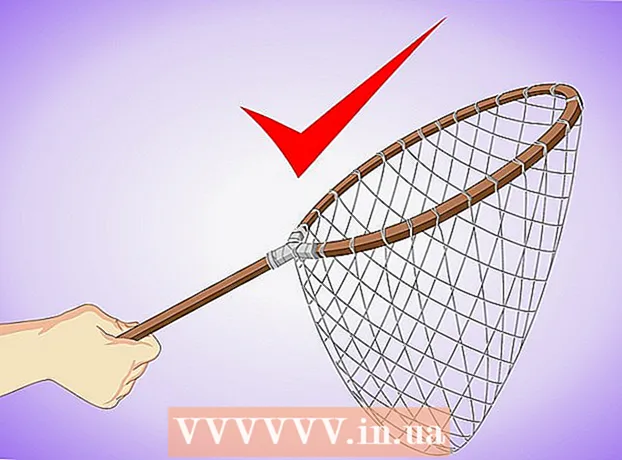Autor:
William Ramirez
Data Utworzenia:
18 Wrzesień 2021
Data Aktualizacji:
1 Lipiec 2024

Zawartość
- Kroki
- Metoda 1 z 3: Android 7.0 (Nougat)
- Metoda 2 z 3: Android 6.0 (Marshmallow)
- Metoda 3 z 3: Android 5.0 (Lollipop) i wcześniejsze wersje
W tym artykule pokażemy, jak pobierać pliki i aplikacje bezpośrednio na kartę SD urządzenia z systemem Android.
Kroki
Metoda 1 z 3: Android 7.0 (Nougat)
 1 Uruchom aplikację Ustawienia. Jego ikona wygląda jak koło zębate (
1 Uruchom aplikację Ustawienia. Jego ikona wygląda jak koło zębate ( ) i znajduje się w szufladzie aplikacji.
) i znajduje się w szufladzie aplikacji. - Począwszy od Androida 6.0 (Marshmallow), karta SD może być częścią pamięci wewnętrznej. W takim przypadku zawartość ze Sklepu Play można pobrać bezpośrednio na kartę.
- W tej metodzie karta musi być sformatowana.
- Nie będziesz mógł wyjąć karty SD i używać jej na innym urządzeniu (w tym celu będziesz musiał usunąć wszystkie dane z karty).
 2 Przewiń w dół i dotknij Magazynowanie.
2 Przewiń w dół i dotknij Magazynowanie. 3 Wybierz swoją kartę SD. Będzie się nazywać „Pamięć zewnętrzna” lub „Karta SD”.
3 Wybierz swoją kartę SD. Będzie się nazywać „Pamięć zewnętrzna” lub „Karta SD”.  4 Uzyskiwać ⁝. Tę ikonę znajdziesz w prawym górnym rogu.
4 Uzyskiwać ⁝. Tę ikonę znajdziesz w prawym górnym rogu.  5 Kliknij Zmień typ przechowywania. Ta opcja może nosić nazwę „Ustawienia przechowywania”.
5 Kliknij Zmień typ przechowywania. Ta opcja może nosić nazwę „Ustawienia przechowywania”.  6 Uzyskiwać Sformatuj jako wewnętrzny.
6 Uzyskiwać Sformatuj jako wewnętrzny. 7 Wybierz żądaną opcję i naciśnij Dalej. Na niektórych urządzeniach możesz wybrać jedną z dwóch opcji:
7 Wybierz żądaną opcję i naciśnij Dalej. Na niektórych urządzeniach możesz wybrać jedną z dwóch opcji: - Aby przechowywać aplikacje i ich dane (takie jak pamięć podręczna) na karcie SD, wybierz Użyj jako pamięci wewnętrznej dla aplikacji i danych.
- Aby przechowywać na karcie tylko aplikacje, kliknij Użyj jako pamięci wewnętrznej tylko dla aplikacji.
 8 Uzyskiwać Wymaż i sformatuj. Dane na karcie zostaną usunięte, a następnie karta zostanie poprawnie skonfigurowana. Po zakończeniu procesu pojawi się potwierdzenie.
8 Uzyskiwać Wymaż i sformatuj. Dane na karcie zostaną usunięte, a następnie karta zostanie poprawnie skonfigurowana. Po zakończeniu procesu pojawi się potwierdzenie.
Metoda 2 z 3: Android 6.0 (Marshmallow)
 1 Uruchom aplikację Ustawienia. Jego ikona wygląda jak koło zębate (
1 Uruchom aplikację Ustawienia. Jego ikona wygląda jak koło zębate ( ) i znajduje się w szufladzie aplikacji.
) i znajduje się w szufladzie aplikacji. - Począwszy od Androida 6.0 (Marshmallow), karta SD może być częścią pamięci wewnętrznej. W takim przypadku zawartość ze Sklepu Play można pobrać bezpośrednio na kartę.
- W tej metodzie karta musi być sformatowana. Dlatego użyj czystej karty lub najpierw wykonaj kopię zapasową danych zapisanych na karcie.
- Nie będziesz mógł wyjąć karty SD i używać jej na innym urządzeniu (w tym celu będziesz musiał usunąć wszystkie dane z karty).
 2 Przewiń w dół i dotknij Magazynowanie.
2 Przewiń w dół i dotknij Magazynowanie. 3 Wybierz swoją kartę SD. Będzie się nazywać „Pamięć zewnętrzna” lub „Karta SD”.
3 Wybierz swoją kartę SD. Będzie się nazywać „Pamięć zewnętrzna” lub „Karta SD”.  4 Uzyskiwać ⁝. Tę ikonę znajdziesz w prawym górnym rogu.
4 Uzyskiwać ⁝. Tę ikonę znajdziesz w prawym górnym rogu.  5 Kliknij Ustawienia.
5 Kliknij Ustawienia. 6 Uzyskiwać Sformatuj jako wewnętrzny. Pojawi się komunikat informujący, że wszystkie dane na karcie zostaną usunięte.
6 Uzyskiwać Sformatuj jako wewnętrzny. Pojawi się komunikat informujący, że wszystkie dane na karcie zostaną usunięte.  7 Kliknij Wymaż i sformatuj. Karta zostanie sformatowana jako pamięć wewnętrzna. Teraz zawartość ze Sklepu Play zostanie pobrana na kartę.
7 Kliknij Wymaż i sformatuj. Karta zostanie sformatowana jako pamięć wewnętrzna. Teraz zawartość ze Sklepu Play zostanie pobrana na kartę. - Niektórych aplikacji nie można zainstalować na karcie SD. Takie aplikacje będą automatycznie pobierane do pamięci wewnętrznej urządzenia.
Metoda 3 z 3: Android 5.0 (Lollipop) i wcześniejsze wersje
 1 Otwórz menedżera plików. Jest oznaczony ikoną w kształcie folderu i nosi nazwę Moje pliki, Menedżer plików lub Pliki.
1 Otwórz menedżera plików. Jest oznaczony ikoną w kształcie folderu i nosi nazwę Moje pliki, Menedżer plików lub Pliki.  2 Uzyskiwać ☰ lub ⁝. Ta ikona znajduje się w prawym górnym rogu i może wyglądać inaczej na różnych urządzeniach. Jeśli w menu, które się otworzy, znajduje się opcja Ustawienia, przejdź do następnego kroku.
2 Uzyskiwać ☰ lub ⁝. Ta ikona znajduje się w prawym górnym rogu i może wyglądać inaczej na różnych urządzeniach. Jeśli w menu, które się otworzy, znajduje się opcja Ustawienia, przejdź do następnego kroku. - W starszych wersjach Androida naciśnij przycisk menu na urządzeniu.
 3 Uzyskiwać Ustawienia.
3 Uzyskiwać Ustawienia. 4 Kliknij Katalog domowy. Tę opcję znajdziesz w sekcji „Wybierz katalogi”.
4 Kliknij Katalog domowy. Tę opcję znajdziesz w sekcji „Wybierz katalogi”.  5 Uzyskiwać karta SD. Ta opcja może mieć inną nazwę, na przykład „SDCard” lub „extSdCard”.
5 Uzyskiwać karta SD. Ta opcja może mieć inną nazwę, na przykład „SDCard” lub „extSdCard”.  6 Kliknij Gotowy. Od teraz wszystko będzie pobierane na kartę SD.
6 Kliknij Gotowy. Od teraz wszystko będzie pobierane na kartę SD.